KontrolPack ile Ağ Üzerinden Bilgisayarları Bağlayın/Kontrol Edin

KontrolPack ile ağınızdaki bilgisayarları kolayca kontrol edin. Farklı işletim sistemlerine sahip bilgisayarları zahmetsizce bağlayın ve yönetin.
Dark Souls III, FromSoftware tarafından geliştirilen ve Bandai Namco tarafından yayınlanan bir aksiyon RPG video oyunudur. Souls serisinin dördüncü oyunu ve Souls üçlemesinin son oyunudur. Oyunun Linux'ta çalışmasını nasıl sağlayacağınız aşağıda açıklanmıştır.

Linux'ta Dark Souls III
Dark Souls III, Windows video oyunlarının Linux platformunda çalışmasını mümkün kılan Steam for Linux istemcisinin bir özelliği olan Steam Play'in yardımıyla Linux üzerinde çalışır. Bu özelliği kullanmak için Steam'i nasıl kuracağımızı gözden geçirmeliyiz.
Steam'i yükleyin
Linux PC'nizde Steam kurulumunu başlatmak için masaüstünde bir terminal penceresi açın. Terminal penceresi açıldığında ve kullanıma hazır olduğunda, kullandığınız işletim sistemine karşılık gelen aşağıdaki komut satırı kurulum talimatlarını izleyin.
Ubuntu
Ubuntu'da Steam'i almak için bir terminalde aşağıdaki Apt komutunu çalıştırabilirsiniz .
sudo apt steam'i kurun
Debian
Debian'dakiler Steam'i kullanabilir, ancak Steam'in en iyi Steam DEB paketini Steam web sitesinden indirerek yüklendiğine dikkat edilmelidir , çünkü Debian yazılım deposundaki Steam paketi yalnızca yazılım kaynaklarıyla biraz uğraştıktan sonra kullanıcılar tarafından kullanılabilir.
Aşağıdaki wget komutunu kullanarak Steam paketinin en son sürümünü bilgisayarınıza indirin.
wget https://steamcdn-a.akamaihd.net/client/installer/steam.deb
Steam paketinin bilgisayarınıza indirilmesi bittiğinde kurulum başlayabilir. Aşağıdaki dpkg komutunu kullanarak Steam'i Debian Linux PC'nize yükleyin.
sudo dpkg -i steam.deb
Steam DEB paketinin bilgisayarınıza kurulumu sırasında bazı bağımlılık sorunlarıyla karşılaşabilirsiniz. Bu sorunu düzeltmek için aşağıdaki apt-get install -f komutunu çalıştırın .
sudo apt-get install -f
Arch Linux
Steam, “Multilib” yazılım deposu etkin olduğu sürece tüm Arch Linux kullanıcıları tarafından kullanılabilir. Yükleme işlemini başlatmak için Pacman.confdosyanızı açın , “mutilib”i etkinleştirin ve Pacman'ı yeniden senkronize edin. Bu halledildikten sonra, Steam'i aşağıdaki komutla yükleyin.
sudo pacman -S buhar
Fedora/OpenSUSE
Fedora Linux veya OpenSUSE kullanıyorsanız, sıkıcı bir süreç olsa da Steam'i kurmak mümkündür. Fedora Linux'ta bir üçüncü taraf yazılım deposunu etkinleştirmeniz gerekir ve OpenSUSE çok daha iyi değildir. Bunun yerine, Flatpak talimatlarını kullanarak Steam'i Linux PC'nize kurmanızı şiddetle tavsiye ederiz.
düz paket
Resmi Steam for Linux istemcisini Flathub uygulama mağazası aracılığıyla Flatpak paketi olarak yükleyebilirsiniz. Steam'in Flatpak versiyonu, resmi olarak Steam'i desteklemeyen Linux işletim sistemlerini çalıştıran Linux kullanıcıları için bir nimettir.
Flatpak aracılığıyla Linux PC'nize Steam kurulumunu başlatmak için bir terminal penceresi açın. Terminal penceresi açıldığında, Flatpak çalışma zamanının nasıl kurulacağını öğrenmek için kılavuzumuzu takip edin . Ardından, Flathub uygulama mağazasını bilgisayarınıza eklemek için aşağıdaki flatpak uzaktan ekleme komutunu yürütün.
flatpak uzaktan ekleme --eğer mevcut değilse flathub https://flathub.org/repo/flathub.flatpakrepo
Sisteminizde Flathub kuruluyken, aşağıdaki flatpak kurulum komutuyla Steam Flatpak paketini kurabileceksiniz .
flatpak flathub com.valvesoftware.Steam'i kurun
Dark Souls III'ü Linux'a yükleyin
Linux için Steam istemcisini PC'nize yükledikten sonra, uygulamayı açın, oturum açın ve Dark Souls III'ün Linux'ta nasıl çalıştırılacağını öğrenmek için aşağıdaki adım adım talimatları izleyin.
Adım 1: Steam'de "Steam" menüsünü açın ve "Ayarlar"ı seçin. “Ayarlar” butonunu seçtikten sonra Steam ayarları alanında olacaksınız. Oradan “Steam Play”i bulun ve Steam Play alanına gitmek için seçin.
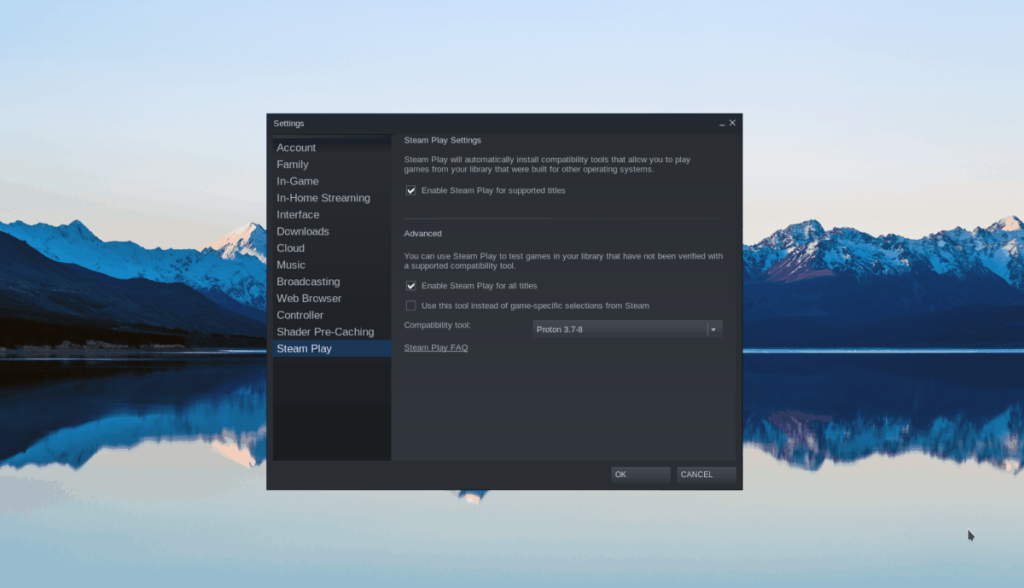
Steam Play alanında, "Desteklenen oyunlar için Steam Play'i etkinleştir" ve "Diğer tüm oyunlar için Steam Play'i etkinleştir" öğelerini bulun ve her birinin yanındaki kutuları işaretleyin. Ardından değişiklikleri uygulamak için “Tamam” ı tıklayın. Bu seçenekler etkinleştirildiğinde, Dark Souls III'ün Linux üzerinde çalışmasına izin verecektir.
Adım 2: Steam'de "MAĞAZA" düğmesini bulun ve fare ile seçin. “MAĞAZA”ya tıkladıktan sonra Steam Storefront'u göreceksiniz. Buradan arama kutusuna tıklayın, “Dark Souls III” yazın ve aramak için Enter tuşuna basın .
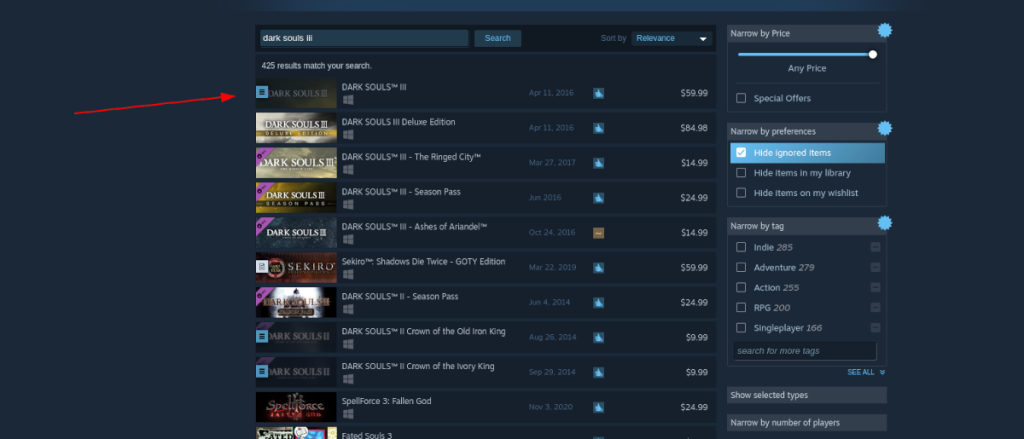
“Dark Souls III” için arama sonuçlarına bakın ve Dark Souls III Vitrin sayfasına gitmek için fare ile seçin.
Adım 3: Dark Souls III Vitrin sayfasında, yeşil "Sepete ekle" düğmesini bulun ve oyunu satın almak için fare ile seçin. Oyunu satın aldıktan sonra “KÜTÜPHANE” butonuna tıklayın, Steam kütüphanenize gidin.
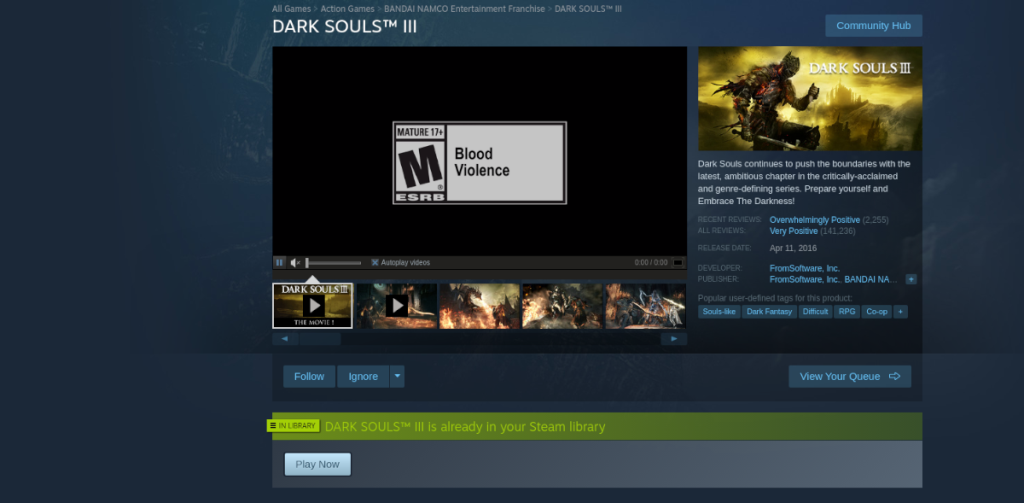
Adım 4: Mavi “YÜKLE” düğmesini bulun ve Dark Souls III'ü Linux PC'nize indirmek ve kurmak için fare ile seçin. Oyun oldukça büyük olduğu için bu kurulumun biraz zaman alacağını unutmayın.
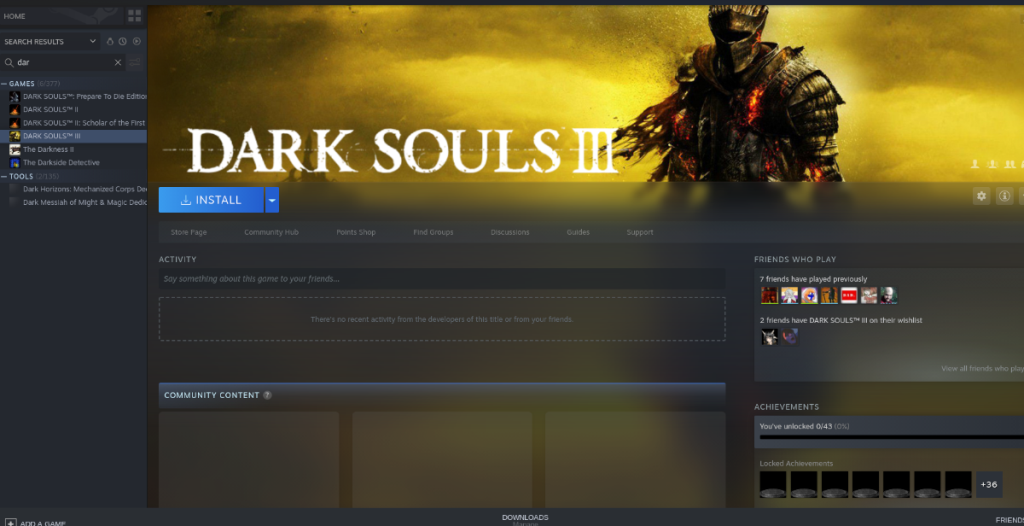
Adım 5: Dark Souls III için indirme işlemi bittiğinde mavi renkli “YÜKLE” butonu yeşil “OYNAT” butonu olacaktır. Buradan oyunu başlatmak için yeşil renkli “PLAY” butonuna tıklayın.

Oyunu başlattığınızda Steam, Dark Souls III'ü Steam Play ile çalışacak şekilde yapılandırdığını size bildirecektir. Lütfen arkanıza yaslanın ve her şeyi yapılandırmasına izin verin. Bittiğinde, oyun başlamalıdır. Zevk almak!
Dark Souls III'ü çalıştırırken sorun mu yaşıyorsunuz? Yardım için ProtonDB sayfasına bakın .
KontrolPack ile ağınızdaki bilgisayarları kolayca kontrol edin. Farklı işletim sistemlerine sahip bilgisayarları zahmetsizce bağlayın ve yönetin.
Tekrarlanan görevleri otomatik olarak gerçekleştirmek ister misiniz? Bir düğmeye defalarca manuel olarak tıklamak yerine, bir uygulamanın
iDownloade, kullanıcıların BBC'nin iPlayer hizmetinden DRM içermeyen içerikleri indirmelerine olanak tanıyan platformlar arası bir araçtır. Hem .mov formatındaki videoları hem de .mov formatındaki videoları indirebilir.
Outlook 2010'un özelliklerini ayrıntılı olarak ele aldık, ancak Haziran 2010'dan önce yayınlanmayacağı için Thunderbird 3'e bakmanın zamanı geldi.
Herkesin ara sıra bir molaya ihtiyacı vardır. Eğer ilginç bir oyun oynamak istiyorsanız, Flight Gear'ı deneyin. Flight Gear, ücretsiz, çok platformlu ve açık kaynaklı bir oyundur.
MP3 Diags, müzik koleksiyonunuzdaki sorunları gidermek için en iyi araçtır. MP3 dosyalarınızı doğru şekilde etiketleyebilir, eksik albüm kapağı resmi ekleyebilir ve VBR'yi düzeltebilir.
Google Wave gibi, Google Voice da dünya çapında büyük ilgi gördü. Google, iletişim kurma biçimimizi değiştirmeyi amaçlıyor ve
Flickr kullanıcılarının fotoğraflarını yüksek kalitede indirmelerine olanak tanıyan birçok araç var, ancak Flickr Favorilerini indirmenin bir yolu var mı? Son zamanlarda
Örnekleme Nedir? Vikipedi'ye göre, "Bir ses kaydının bir kısmını veya örneğini alıp onu bir enstrüman veya müzik aleti olarak yeniden kullanma eylemidir."
Google Sites, kullanıcıların web sitelerini Google'ın sunucusunda barındırmasına olanak tanıyan bir Google hizmetidir. Ancak bir sorun var: Yedekleme için yerleşik bir seçenek yok.



![FlightGear Uçuş Simülatörünü Ücretsiz İndirin [İyi Eğlenceler] FlightGear Uçuş Simülatörünü Ücretsiz İndirin [İyi Eğlenceler]](https://tips.webtech360.com/resources8/r252/image-7634-0829093738400.jpg)




